写真画像を自由自在に切り取りしたり、人の形に綺麗に切り抜きたい時ってありますよね。
切り抜きに特化した写真加工アプリなら簡単に自由に写真やイラストの画像を切り取る事ができます。
今回は使いやすい画像切り取りができるiPhone無料アプリをご紹介します。
これで、切り抜いた画像を他の背景画像に合成したり、かわいいコラージュ画像やスタンプが自由に作れちゃいますよ。
画像を切り取り・切り抜きする方法
画像を切り取りする方法としてよく使われるのが3つの方法です。
- 切り取りたい人物など画像の背景をばっさり削除して透明にし(背景透過)、画像を切り取る方法
- 切り取りたい画像をベジェ曲線で選択して画像の切り抜きを行う方法
- 四角形、丸型、星形、ハート型の形に切り抜く方法(図形クロップ)
一番簡単なのは型にはめて切り抜く方法です。
人物の形に綺麗に切り取って、ほかの画像に貼り付けたり合成したいという場合には背景透過して画像を切り取りするか、ベジェ曲線で選択する方法で行います。
自分の顔を切り取りしてほかの画像に貼り付けたり、風景写真に合成するなど色々楽しめますよ(^^)
それぞれやり方が違いますので、使いやすいアプリを紹介していきます。
背景透過で画像を切り取るアプリ
背景透過とは背景を削除して透明化することです。画像を任意に切り取りたい場合に、背景を削除していくことで人物など形のままに切り抜く事ができます。
背景透過専用アプリで画像切り取り
できる事は背景を削除して画像を切り取ってPNG画像で保存するのみ。背景特化専用だから、とにかく画像を切り抜いて合成は後で他のアプリでするからいいです!という場合には、こちらのアプリがおすすめです。
 背景透過 -写真を切り抜き、背景透明でスタンプを無料で作成-
背景透過 -写真を切り抜き、背景透明でスタンプを無料で作成-
カテゴリ: 写真/ビデオ, ユーティリティ
人物の形や物の形など、切り抜きたい画像を自由に細かく指定できるので、一度背景透過した画像は、その後色んな加工ができます。
背景透過をして画像を切り抜き合成までできるアプリ
背景透過で画像を切り抜きした後に、ほかの背景写真などと合成までしちゃいたい
という場合には、こちらのアプリが切り抜き→合成ができるので便利です。
画像を切り取りして合成までできるアプリの使い方をご紹介していますので、参考にして下さい。
ベジェ曲線で画像を切り取るアプリ
ベジェ曲線を使って画像を切り抜く事ができるアプリとして「ベジェで写真切り抜き!!」があります。
ベジェ曲線を利用するメリットは、指で消したり自動で削除していく背景透過アプリよりも細かい部分まで精密に写真を切り抜く事ができるという事です。
切り取りたい画像と背景が近い色が多いと、背景透過アプリだと自動選択が使いにくい場合がありますので、そういう時にはベジェ曲線で切り抜く方法があります。

ただベジェ曲線の使い方は結構癖があり、慣れないと難しいです。
私もIllustratorで練習した事がありますがイマイチ使いこなせていません(^_^;)
ベジェで写真切り抜き!!の使い方動画が公開されています
 ベジェで写真切り抜き!!
ベジェで写真切り抜き!!
カテゴリ: 写真/ビデオ, ユーティリティ
やりだすと結構凝り性の方はベジェ曲線での切り取り、おすすめです(^^)
画像の切り取りをハート型など図形で切り抜きできるアプリ
高機能でおしゃれな写真加工アプリのPicsArtがおすすめです。
以下のように人物画像を図形クロップ(Crop)機能で切り抜く事ができます。
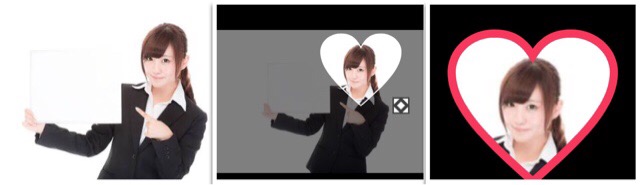
四角形や三角形、ハート型、丸型、星形など色んな図形で切り抜きが簡単にできます。
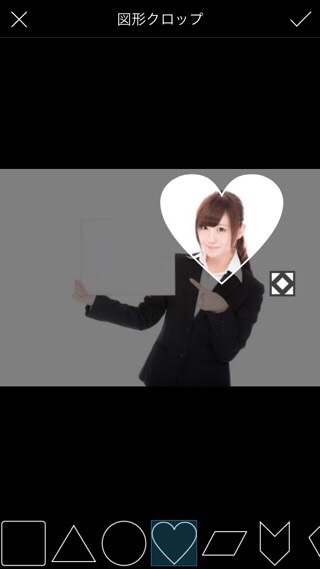
PicsArtは無料なのに高機能で色んな加工ができるので1ついれておくと使えるのでおすすめです。
 PicsArt- フォトスタジオ画像加工&コラージュ編集
PicsArt- フォトスタジオ画像加工&コラージュ編集
カテゴリ: 写真/ビデオ, ソーシャルネットワーキング
iPhoneで写真加工するなら1つ入れておくと便利なアプリです。
画像の切り取りをWindowsのパソコンでやる場合は?
画像の切り取りをWindowsのパソコンでやりたい場合には、背景透過に特化したWindowsフリーソフトがあります。
高機能かつフリーソフトのGIMPでも出来ますが、背景透過して切抜きしたい用途だけなら、手軽に透明pngがおすすめです。
プロ御用達ツールであるAdobe(アドビ)のPhotoshop(フォトショップ)やIllustrator(イラストレーター)を使えばとても精密な切り抜きができますが、ブログのヘッダー画像などで使用する、SNS投稿用、PowerPoint(パワーポイント)などのプレゼン資料用などの用途であれば、フリーソフトで十分です。
まとめ
画像を切り取るというと切り取りたい部分を指でなぞって切り取るというイメージがあると思いますが、どちらかというと不要な背景の部分を削除する方法がよく使われます。
画像を切り取り・切り抜きする方法
画像を切り抜く方法は以下の方法があります。
- 背景透過で背景を削除し、画像を切り取る
- ベジェ曲線などの選択ツールを使って画像を選択して切り取る
- ハート型などの図形クロップ機能で切り抜きをする
一度切り抜くと、デコ画像やアイコラ、コラージュにも使えて便利です。
背景透過で画像を切り取るアプリ
背景透過だけできる専用アプリと、合成までできるアプリと2種類あります。
写真の不要な背景部分を透過して切り抜きます。
削除範囲を自動判別して削除したりできるので簡単に綺麗に切り取りができます。
ベジェ曲線で画像を切り取るアプリ
ベジェ曲線を使って画像を選択して切り取る方法です。
背景色が切り取りたい画像と似ている色が多いなど、自動判別もしにくい場合や精密に切り取りたい場合に使えるアプリです。
画像の切り取りをハート型など図形で切り抜きできるアプリ
写真加工アプリ、PicsArtなら図形の形で画像を簡単に切り抜きできるので1つ写真加工用にいれておきたいアプリです。
色々おしゃれな写真加工もできます。
画像の切り取りをWindowsのパソコンでやる場合は?
画像の切り取りをWindowsのPCでやりたい場合には、背景透過に特化したフリーソフト手軽に透明pngがおすすめです。
フリーで高機能なGIMPでも出来ますが、切り取り以外は使いみちがなさそうという場合には、手軽に透明pngで十分です。

